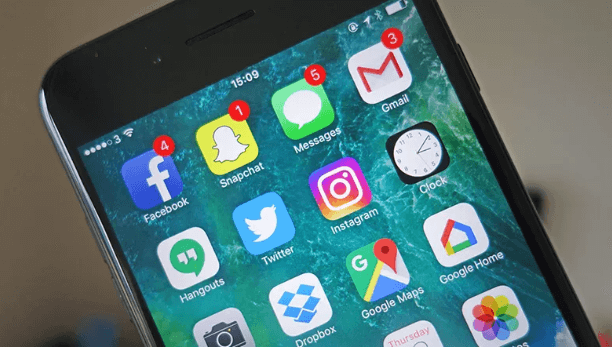Powiadomienie na Instagramie nie działa - jak to naprawić?
Autorstwa Adela D. Louie, Ostatnia aktualizacja: 27 grudnia 2019 r
Czy ktoś jeszcze nie otrzymuj żadnych powiadomień z Instagrama? Właśnie doświadczyłem tego problemu wczoraj. Czy możesz mi powiedzieć jakieś rozwiązania?
Instagram to jedna z najpopularniejszych witryn społecznościowych, z której korzystają prawie wszystkie osoby na świecie. Ta aplikacja jest przeznaczona do udostępniania zdjęć i filmów ze smartfonów, takich jak urządzenie iPhone. Gdy opublikujesz film lub zdjęcie na swoim koncie na Instagramie, automatycznie pojawi się ono na Twoim kanale wiadomości, podobnie jak inne witryny społecznościowe, takie jak Facebook i Twitter.
Z tej platformy korzystają również osoby, które nazywamy influencerami, aby uzyskać więcej odbiorców z tych serwisów społecznościowych. Niektórzy korzystają z tej aplikacji, aby śledzić niektóre gwiazdy, które kochają, aby je zaktualizować. Dla tych użytkowników iPhone'a lub iOS, Instagram jest jedną z najlepszych witryn społecznościowych, które zainstalowali na swoich urządzeniach.
Ponieważ urządzenia iPhone lub iOS mają nowe funkcje, jeśli chodzi o aparat, osoby korzystające z Instagrama zwykle robią więcej zdjęć i publikują je na swoim kanale wiadomości. Otrzymujemy również powiadomienia na naszych urządzeniach iOS o nowych obserwujących, nowych aktualizacjach dotyczących osób, które obserwujemy, a nawet jeśli otrzymujemy wiadomości od innych osób, które są z nami połączone na Instagramie.
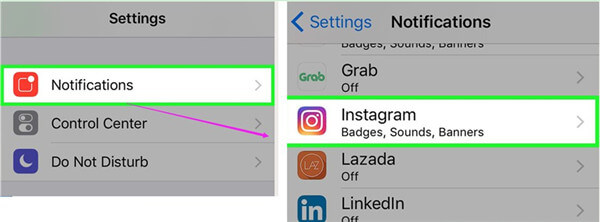
Jednak w dzisiejszych czasach niektórzy użytkownicy tego serwisu społecznościowego zgłaszali pewne problemy z Instagramem, a najczęstszym problemem jest to, że nie otrzymują oni powiadomień na swoich urządzeniach z iOS dla Instagrama. Jedną z możliwych przyczyn tego jest uaktualnienie systemu iOS. Zebraliśmy kilka rozwiązań, które możesz zrobić, aby móc ponownie otrzymywać powiadomienia z Instagrama na urządzeniu z systemem iOS.
Oto jak to naprawić!
Część 1. Jak naprawić problem z powiadomieniem na Instagramie?Część 2. Odzyskaj swoje dane za pomocą FoneDog Toolkit iOS Data RecoveryCzęść 3. WniosekPrzewodnik wideo: Jak odzyskać dane z Instagrama
Część 1. Jak naprawić problem z powiadomieniem na Instagramie?
Oto siedem szybkich napraw problemu „Powiadomienie na Instagramie nie działa”, sprawdź poniżej:
- Ponowne uruchomienie urządzenia.
- Sprawdź, czy Twoje urządzenie jest w trybie cichym.
- Wykonaj aktualizację na swoim urządzeniu.
- Sprawdź, czy „Nie przeszkadzać” jest włączone.
- Sprawdź powiadomienie aplikacji.
- Upewnij się, że masz stabilne połączenie.
- Przywróć urządzenie.
POPRAWKA 1: PONOWNIE URUCHOM SWOJE URZĄDZENIE
Oczywiście nie ma lepszego sposobu na naprawienie problemów z iOS niż ponowne uruchomienie urządzenia. Aby to zrobić, wystarczy przejść dalej i nacisnąć i przytrzymać przycisk zasilania urządzenia przez kilka sekund, aż na ekranie pojawi się komunikat „Przesuń do wyłączenia".
Gdy zobaczysz te wiadomości na ekranie, przesuń suwak od lewej do prawej, aby wyłączyć urządzenie. Po całkowitym wyłączeniu urządzenia odczekaj minutę lub dwie i włącz je ponownie, ponownie naciskając i przytrzymując przycisk zasilania, a następnie zwolnij je, gdy zobaczysz logo Apple na ekranie.
Zawsze pamiętaj, że wyłączenie urządzenia spowoduje zatrzymanie wszystkich operacji na urządzeniu. Wiele z nich jest faktycznie spowodowanych przez niektóre usterki oprogramowania w urządzeniu. Tak więc, jeśli wyłączysz urządzenie i włączysz je ponownie, lub nawet jeśli dokonasz twardego resetu na urządzeniu iPhone, wtedy również uruchomi się ono normalnie i będzie miało również nowy restart.
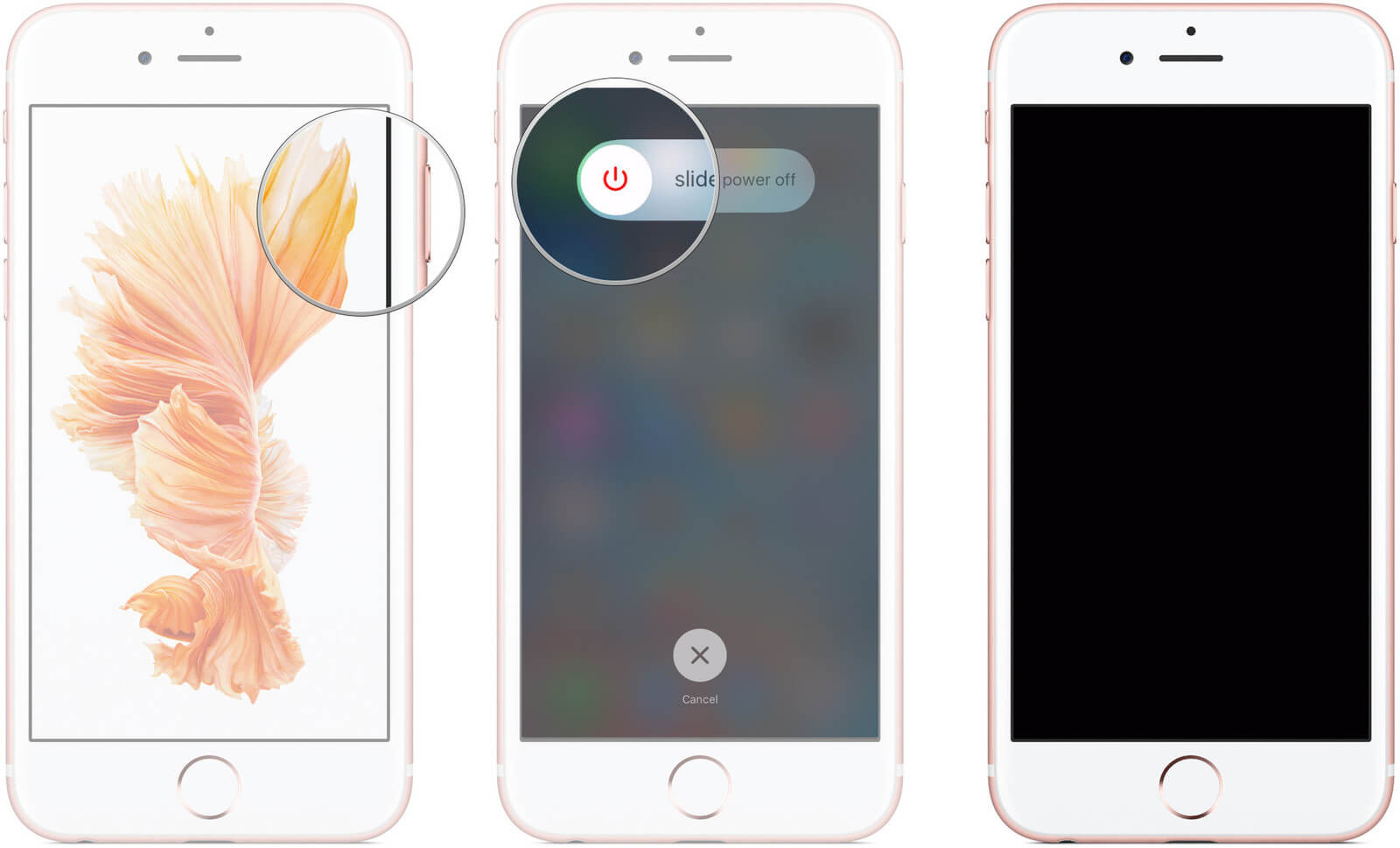
POPRAWKA 2: ZOBACZ, JEŚLI URZĄDZENIE JEST W TRYBIE CICHYM
Jeśli zmieniłeś urządzenie w tryb cichy, istnieje duża szansa, że nie będziesz otrzymywać powiadomień push na swoim urządzeniu. Z tego powodu wystarczy przełączyć przełącznik z boku urządzenia, aby wyjść z trybu cichego.
POPRAWKA 3: ZAKTUALIZUJ SWOJE URZĄDZENIE
Ponieważ Apple zawsze wypuszcza nową aktualizację oprogramowania dla wszystkich swoich użytkowników, możesz również spróbować zaktualizować urządzenie. Jeśli zaktualizujesz urządzenie, spowoduje to również usunięcie niektórych błędów i usterek systemowych na urządzeniu. Aby zaktualizować urządzenie, przejdź do Ustawień, a następnie przejdź do Ogólne, a następnie stuknij w Aktualizacja oprogramowania. Jeśli dostępna jest aktualizacja, po prostu wybierz opcję Pobierz i zainstaluj.
POPRAWKA 4: SPRAWDŹ, JEŻELI „NIE PRZESZKADZAĆ” JEST WŁĄCZONE
DND lub Nie przeszkadzać to jedna z najlepszych funkcji Twojego urządzenia. Jeśli DND jest włączone w twoim urządzeniu, nie będziesz w stanie odbierać żadnych powiadomień i połączeń. Zdarzają się przypadki, że ta funkcja jest nieświadomie włączona na twoim urządzeniu, co powoduje, że nie otrzymujesz żadnego powiadomienia z Twojego Instagrama.
Jeśli na górze ekranu zobaczysz ikonę typu księżyca, oznacza to, że ta funkcja jest włączona. Aby to wyłączyć, przejdź do Ustawień, a następnie dotknij opcji Nie przeszkadzać, a następnie naciśnij przycisk OFF obok niego.
Ludzie lubią też pytać:
Jak zobaczyć usunięte zdjęcia na Instagramie
Najlepszy ekstraktor kopii zapasowej iTunes w 2018 roku
Poprawka 5: SPRAWDŹ POWIADOMIENIE O APLIKACJI
Istnieje również inny sposób sprawdzenia powiadomienia w aplikacji. Czasami powiadomienia dla niektórych aplikacji, takich jak Twoja Instagram są faktycznie wyciszone, a jeśli tak, to naprawdę nie będziesz w stanie otrzymywać żadnych powiadomień. Spróbuj to sprawdzić, przechodząc do Ustawień, a następnie wybierz Powiadomienia. Będziesz wtedy mógł zobaczyć wszystkie swoje aplikacje, które mają wskazanie, czy powiadomienie jest włączone. Od tego momentu, po prostu dotknij aplikacji Instagram, a następnie włącz opcję „Zezwalaj na powiadomienia”.
POPRAWKA 6: UPEWNIJ SIĘ, ŻE JESTEŚ ŁĄCZONY NA STABILNYM POŁĄCZENIU
Pamiętaj, że musisz mieć stabilne połączenie, aby móc otrzymywać powiadomienia na Instagramie. Jeśli twoje urządzenie nie jest podłączone do stabilnego połączenia internetowego, nie będziesz w stanie natychmiast otrzymywać powiadomień na Instagramie.
POPRAWKA 7: PRZYWRÓĆ SWOJE URZĄDZENIE
Przywrócenie urządzenia naprawi wszystkie powiadomienia, które nie działają tak jak powiadomienia na Instagramie. Jednak powinna to być ostatnia opcja, ponieważ przywrócenie urządzenia spowoduje jego zresetowanie i sprawi, że będzie ono jak nowe. Wykonanie tej czynności na urządzeniu spowoduje usunięcie wszystkich zapisanych danych i ustawień. Jednak jeśli naprawdę potrzebujesz przywrócić urządzenie, musisz najpierw wykonać kopię zapasową wszystkich danych.
Najlepsza część?
Część 2. Odzyskaj swoje dane za pomocą FoneDog Toolkit iOS Data Recovery
Teraz, jeśli przywróciłeś urządzenie, aby naprawić wadliwe powiadomienie na Instagramie, być może utraciłeś już dane na urządzeniu. Cóż, nie ma się czym martwić, ponieważ mamy idealne oprogramowanie do odzyskiwania skasowanych danych z urządzenia.
Odbywa się to za pomocą FoneDog Toolkit - iOS Data Recovery. Program może pomóc w odzyskaniu wszystkich usuniętych danych z urządzeń, takich jak zdjęcia, filmy, kontakty, wiadomości, dzienniki połączeń i inne. To oprogramowanie może pomóc w odzyskaniu danych na trzy sposoby, odzyskaniu bezpośrednio z urządzenia, odzyskaniu z kopii zapasowej iCloud i odzyskaniu danych z kopii zapasowej iTunes.
Ten program jest faktycznie kompatybilny ze wszystkimi urządzeniami iOS, w tym nowymi urządzeniami Apple, i jest to uważane za najbezpieczniejszy i najłatwiejszy sposób na odzyskanie danych. Oto jak możesz korzystać z FoneDog Toolkit - iOS Data Recovery.
Pobierz i zainstaluj FoneDog - iOS Data Recovery na swoim komputerze, aby przywrócić dane z iPhone'a. Jest dostępny zarówno dla komputerów Mac, jak i Windows.
Darmowe pobieranie Darmowe pobieranie
OPCJA 1: ODZYSKUJ BEZPOŚREDNIO Z URZĄDZENIA
Krok 1: Uruchom i połącz FoneDog
Po pomyślnym zainstalowaniu FoneDog Toolkit - iOS Data Recovery na komputerze, śmiało uruchom go, a następnie podłącz urządzenie do komputera za pomocą kabla USB. Po wykryciu urządzenia przez program wybierz „Odzyskaj z urządzenia iOS”, a następnie kliknij przycisk„Rozpocznij skanowaniePrzycisk ".

Krok 2: Skanuj i wyświetl podgląd usuniętych danych z urządzenia
Po kliknięciu przycisku Rozpocznij skanowanie program przeskanuje urządzenie w celu usunięcia wszystkich usuniętych danych. Może to zająć trochę czasu, w zależności od wielkości pliku. Gdy program zakończy skanowanie skasowanych danych z urządzenia, będziesz mógł zobaczyć wszystkie zebrane dane po lewej stronie ekranu, a następnie możesz przejść do ich podglądu jeden po drugim.

Krok 3: Odzyskaj swoje dane z urządzenia
Po wybraniu wszystkich elementów, które chcesz odzyskać z urządzenia, po prostu kliknij przycisk „wyzdrowieć”, a następnie wybierz ścieżkę do odzyskania danych. Wszystkie odzyskane dane zostaną zapisane na komputerze.

OPCJA 2: PRZYWRÓCIĆ USUNIĘTE DANE Z KOPII ZAPASOWEJ ITUNES
Będziesz mógł skorzystać z tej metody, jeśli wykonałeś kopię zapasową danych za pomocą iTunes.
Darmowe pobieranie Darmowe pobieranie
# Krok 1: Wybierz opcję i wybierz Kopia zapasowa iTunes
Po uruchomieniu programu i podłączeniu urządzenia do komputera po prostu kliknij przycisk „Odzyskaj z pliku kopii zapasowej iTunes”w lewym panelu ekranu. Program wyświetli cały plik kopii zapasowej utworzony w iTunes. Wybierz żądany plik kopii zapasowej z listy, a następnie kliknij przycisk„Rozpocznij skanowanie”. Proces skanowania może zająć trochę czasu, w zależności od wielkości kopii zapasowej iTunes.

# Krok 2: Podgląd i przywracanie usuniętych danych
Po zakończeniu procesu skanowania wszystkie zeskanowane dane będą wyświetlane po lewej stronie ekranu, takie jak Wiadomości, Kontakty, Dzienniki połączeń, Wideo, Zdjęcia i inne. Możesz wyświetlić podgląd każdego folderu, aby zobaczyć zawarte w nim elementy. Następnie wybierz wszystkie elementy, które chcesz przywrócić, a następnie kliknij „wyzdrowiećPrzycisk ".

OPCJA 3: ODZYSKUJ USUNIĘTE PLIKI ZA POMOCĄ TWOJEJ KOPII ZAPASOWEJ
Będziesz mógł skorzystać z tej metody, jeśli wykonałeś kopię zapasową danych przy użyciu kopii zapasowej iCloud.
# 1: Uruchom i wybierz opcję
Ponownie uruchom FoneDog Toolkit - program do odzyskiwania danych iOS, a następnie wybierz „Odzyskaj z pliku kopii zapasowej iCloud"znajdująca się po lewej stronie ekranu. Następnie program poprosi Cię o zalogowanie się do iCloud. Po prostu wprowadź swój identyfikator Apple ID i hasło, aby się zalogować. Następnie program wyświetli listę plików kopii zapasowej iCloud. Wybierz żądany plik kopii zapasowej, a następnie kliknij przycisk „Pobierz” obok pliku kopii zapasowej.

# 2: Przeskanuj plik kopii zapasowej
Po pobraniu pliku kopii zapasowej iCloud. wystarczy przejść dalej i kliknąć przycisk „Dalej”. FoneDog Toolkit - program iOS Data Recovery rozpocznie skanowanie i rozpakowywanie pliku kopii zapasowej w celu znalezienia wszystkich usuniętych danych. Proces skanowania może zająć trochę czasu, w zależności od wielkości pliku kopii zapasowej, dlatego wystarczy poczekać, aż program zakończy proces skanowania.

# 3: Podgląd i przywracanie
Po zakończeniu procesu skanowania możesz teraz wyświetlić podgląd danych z pliku kopii zapasowej iCloud, takich jak kontakty, filmy, zdjęcia, wiadomości i inne. Sprawdź poszczególne elementy, aby upewnić się, że masz odpowiednią treść. Po potwierdzeniu wszystkich elementów po prostu kliknij przycisk „wyzdrowieć”, aby program FoneDog Toolkit - iOS Data Recovery mógł odzyskać wszystkie usunięte pliki z kopii zapasowej iCloud.

Darmowe pobieranie Darmowe pobieranie
WSKAZÓWKA: Używając pliku kopii zapasowej iCloud do odzyskiwania skasowanych danych, nie musisz już podłączać urządzenia do komputera, ale musisz upewnić się, że urządzenie jest podłączone do połączenia internetowego.
Co więcej, jeśli kopie zapasowe są na komputerze PC lub urządzeniu z Androidem, możesz bezpośrednio odzyskać usunięte dane na urządzeniu z iOS za pomocą Przeniesienie telefonu FoneDog. Jest w stanie bezpośrednio przesyłać dane między różnymi urządzeniami. W razie zainteresowania kliknij przycisk poniżej, aby mieć bezpłatny okres próbny!
Część 3. Wniosek
Teraz już nauczyłeś się, jak naprawić powiadomienie na Instagramie, które nie działa na Twoim urządzeniu. Jak widać, istnieje wiele powodów i oczywiście sposoby naprawy powiadomienia na Instagramie. Teraz, jeśli uciekłeś się do przywracania urządzenia i straciłeś z tego powodu wszystkie swoje dane, to FoneDog Toolkit - program iOS Data Recovery to najlepsze oprogramowanie, którego możesz użyć.
Pomoże Ci odzyskać usunięte dane, nawet jeśli nie masz kopii zapasowej. Korzystanie z tego programu jest również bardzo bezpieczne, ponieważ wszystkie twoje dane powinny być bezpieczne, a twoje informacje również zostaną zabezpieczone. Ten program jest zgodny z dowolnym urządzeniem z systemem iOS, więc nie musisz się martwić o to, jakie masz urządzenie. The FoneDog Toolkit - Odzyskiwanie danych iOS program pomoże Ci odzyskać usunięte pliki w najszybszy, najłatwiejszy i najbezpieczniejszy sposób w historii.
Przewodnik wideo: Jak odzyskać dane z Instagrama
Kliknij ten odtwarzacz poniżej i zobacz, jak działa FoneDog iOS Data Recovery, aby przywrócić dane z urządzeń po rozwiązaniu problemu z powiadomieniem na Instagramie.
Zostaw komentarz
Komentarz
iOS Odzyskiwanie danych
3 Metody odzyskiwania usuniętych danych z iPhone'a lub iPada.
Darmowe pobieranie Darmowe pobieranieGorące artykuły
/
CIEKAWYDULL
/
PROSTYTRUDNY
Dziękuję Ci! Oto twoje wybory:
Doskonały
Ocena: 4.6 / 5 (na podstawie 91 oceny)